Win11电源性能切换到高性能的方法分享。电脑使用中,很多用户电源性能会设置到省电模式,或者是正常模式。其实我们可以将它设置到高性能模式,设置这个模式之后我们可以获得更流畅的使用体验,屏幕亮度也会自动提升。我们来看看具体的设置方法吧。
操作方法:
1、首先我们在开始菜单之宗打开搜索窗口,搜索控制面板,接着打开windows11控制面板。
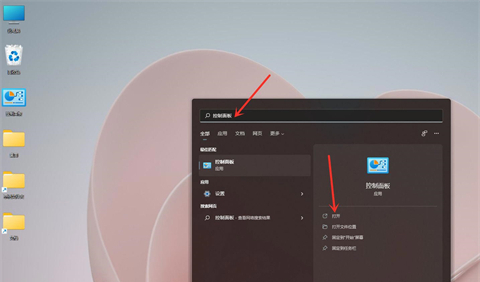
2、在其中选择硬件和声音。

3、然后我们单击电源选项之中的选择电源计划。

4、接下来就需要我们勾选需要设置的电源计划,如选择显示附加计划,然后勾选高性能。
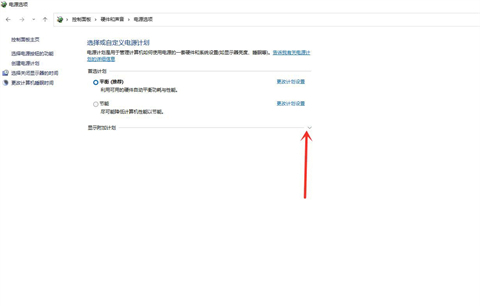
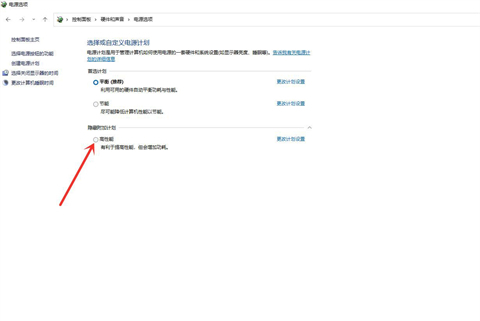
5、最后我们将电源计划切换为高性能模式就可以啦。

以上就是Win11电源性能设置高性能的方法了,赶紧试试吧,如果你有其他问题可以给我们留言,我们将尽快为你解答!






















 5026
5026











 被折叠的 条评论
为什么被折叠?
被折叠的 条评论
为什么被折叠?








